Wie man eine Facebook-Story erstellt

Facebook-Geschichten machen viel Spaß. Hier erfahren Sie, wie Sie eine Story auf Ihrem Android-Gerät und Computer erstellen können.
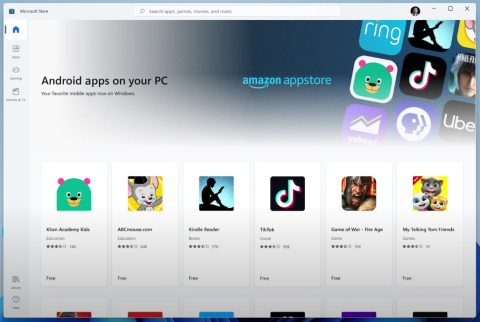
Obwohl Leaks bereits eine Woche zuvor ihre Runde gemacht hatten, hat Microsoft heute endlich Windows 11 offiziell vorgestellt. Es gibt viel zu bestaunen und zu begeistern, und vieles, was einige Benutzer auch entmutigt haben mag. Aber es gab eine Ankündigung, die uns alle beschäftigte – die Integration von Android-Apps in Windows 11 . Es wurde bestätigt, dass die meisten Android-Apps jetzt im überarbeiteten Microsoft Store verfügbar sein werden, und dies wird über den Amazon Appstore erfolgen.
Obwohl wir die Lebensqualität, die dies mit sich bringt, abwarten müssen, um herauszufinden, ist es möglicherweise nicht für alle so rosig und reibungslos, insbesondere wenn Ihre Apps bei Google Play gekauft werden. Hier finden Sie alles, was Sie über Android-Apps unter Windows 11 wissen müssen .
Inhalt
Was Sie von Android-Apps unter Windows 11 erwarten können
Die enge Integration von Android-Apps in Windows 11 wurde auf der Veranstaltung gut demonstriert. Sie sind direkt über das Startmenü, die Taskleiste verfügbar und nutzen die Systemstandardeinstellungen, damit Sie schnell zwischen Geräten wechseln und dort fortfahren können, wo Sie aufgehört haben. Die Apps werden lokal installiert und müssen nicht von Ihrem Telefon abhängen, um zu funktionieren.
Diese Apps werden über den Amazon Appstore verfügbar sein und, wie Microsoft es ausdrückt, "Ihre bevorzugten mobilen Apps jetzt auf Windows" bringen.
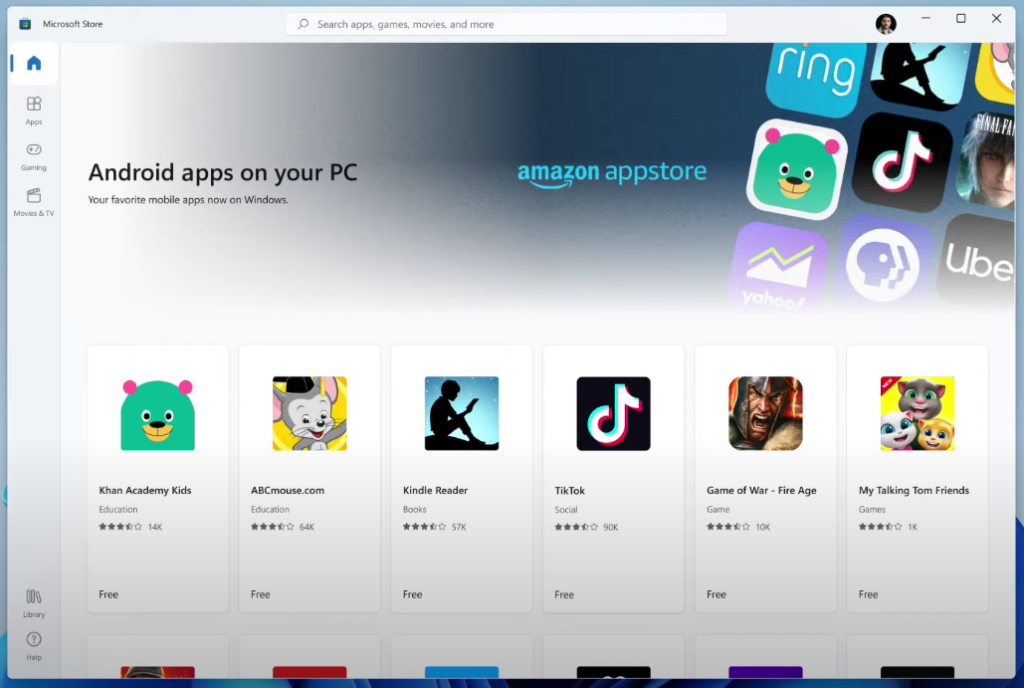
Der Microsoft Store wird weiterhin die primäre Schnittstelle für Apps sein, aber die Apps, die über den Amazon Appstore verfügbar sind, sehen eine Schaltfläche "Vom Amazon Appstore abrufen" anstelle der herkömmlichen Schaltfläche zum Installieren / Abrufen.
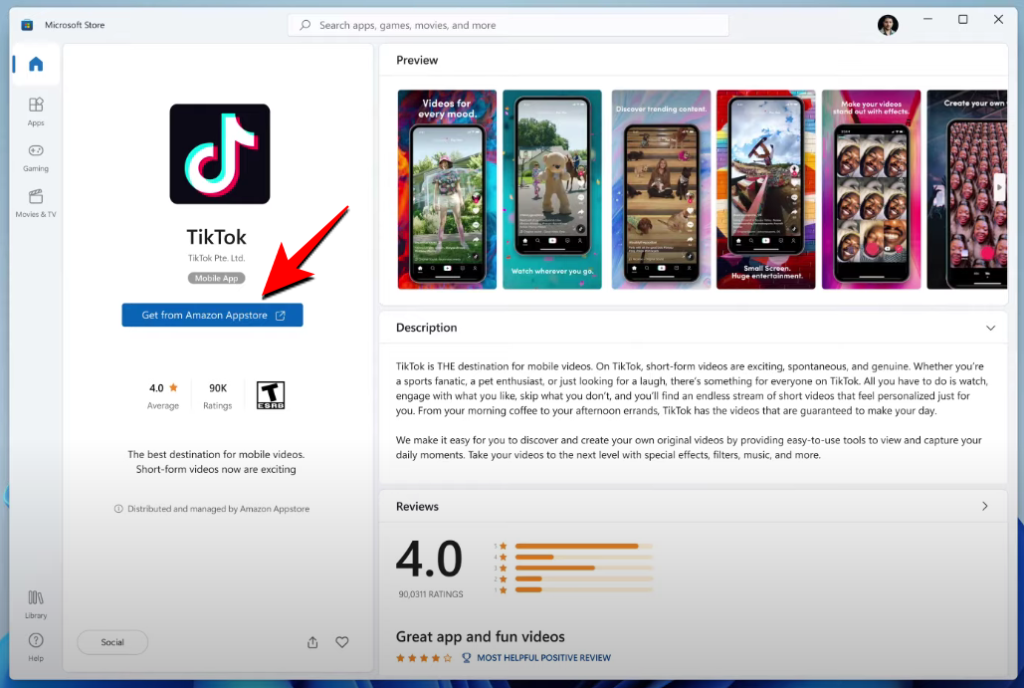
Auch wenn man nicht leugnen kann, dass Amazon Appstore einer der größten App Stores ist, funktioniert diese Integration über den Amazon Appstore möglicherweise nicht für jeden.
Ihre Käufe im Play Store werden nicht übertragen
Amazon Appstore mag eine Vielzahl von Apps haben, aber es fehlen immer noch viele Apps, die der allgemeine Benutzer erwarten könnte. Klar, es gibt Apps wie TikTok, bei denen Microsoft nicht vergessen hat, sich leise ins Geschehen einzuklinken. Aber Amazon-Apps unterstützen Google Play nicht. Daher werden die Apps (und In-App-Käufe), die Sie im Play Store gekauft haben, nicht übertragen.
Selbst die Google-Apps, mit denen die meisten von uns täglich interagieren, werden nicht verfügbar sein.
Sie müssen höchstwahrscheinlich erneut kostenpflichtige Android-Apps im Amazon Appstore kaufen, um sie unter Windows 11 zu verwenden und die Änderungen zu nutzen, die das neue Betriebssystem mit sich bringt.
Dennoch ist dies möglicherweise nicht die letzte Grenze für Android-Apps unter Windows 11. Der langfristige Plan von Microsoft besteht darin, mehr Android-Stores in den Microsoft Store zu bringen, um einen viel größeren Katalog zu haben und auch die bestehende Android-App-Erfahrung unter Windows 11 zu verbessern werden möglicherweise noch andere App-Stores in die Liste aufgenommen, vielleicht sogar Google Play.
VERBUNDEN
Facebook-Geschichten machen viel Spaß. Hier erfahren Sie, wie Sie eine Story auf Ihrem Android-Gerät und Computer erstellen können.
Entfernen Sie gespeicherte Informationen aus Firefox Autofill, indem Sie diese schnellen und einfachen Schritte für Windows- und Android-Geräte befolgen.
Es gibt so viele großartige Apps im Google Play, dass man einfach abonnieren muss. Nach einer Weile wird diese Liste länger und Sie müssen Ihre Google Play-Abonnements verwalten.
Lösen Sie ein Problem, bei dem das Samsung Galaxy Tab S8 auf einem schwarzen Bildschirm feststeckt und sich nicht einschalten lässt.
Es ist in Ordnung, hier und da ein paar Anzeigen zu sehen, da man nie weiß, wann man auf etwas stößt, das man kaufen möchte. Manchmal wissen Werbetreibende jedoch nicht, was genug bedeutet, und die Anzeigen werden aufdringlich. Dieser Artikel zeigt Ihnen, wie Sie den Ad-Blocker im Microsoft Edge-Browser für Android aktivieren können.
Wenn Sie die Worte Cookies hören, denken Sie vielleicht an die mit Schokoladenstückchen. Aber auch die, die Sie in Browsern finden, helfen Ihnen, ein reibungsloses Surferlebnis zu haben. Erfahren Sie, wie Sie die Cookie-Einstellungen im Opera-Browser für Android konfigurieren.
Richten Sie Timer für Android-Apps ein und behalten Sie die Nutzung unter Kontrolle, insbesondere wenn Sie wichtige Arbeiten erledigen müssen.
Ein Tutorial, das zwei Lösungen zeigt, wie Sie dauerhaft verhindern können, dass Apps beim Start auf Ihrem Android-Gerät gestartet werden.
So aktivieren Sie den Ad-Blocker auf Ihrem Android-Gerät und nutzen Sie die störenden Anzeigenoptionen im Kiwi-Browser optimal.
Dieses Tutorial zeigt Ihnen, wie Sie eine SMS von einem Android-Gerät mit der Google Nachrichten-App weiterleiten.
Wenn Sie eine Startseite in einem Browser öffnen, möchten Sie sehen, was Ihnen gefällt. Wenn Sie einen anderen Browser verwenden, möchten Sie ihn nach Ihren Wünschen einrichten. Stellen Sie mit diesen detaillierten Schritten eine benutzerdefinierte Startseite in Firefox für Android ein und entdecken Sie, wie schnell und einfach es sein kann.
Die Nutzung des Dunkelmodus hat ihre Vorteile. Zum Beispiel reduziert er die Augenbelastung und erleichtert das Betrachten Ihres Bildschirms. Außerdem hilft die Funktion, Batteriestrom zu sparen.
So aktivieren oder deaktivieren Sie die Rechtschreibprüfung in Android OS.
Ändern Sie die Standardsuchmaschine in Opera für Android und genießen Sie Ihre bevorzugten Optionen. Entdecken Sie den schnellsten Weg. Ändern Sie die Standardsuchmaschine, die der Opera-Browser für Android verwendet, mit diesen einfachen Schritten.
Ein Tutorial, das Sie Schritt für Schritt durch die Aktivierung der Entwickleroptionen und des USB-Debuggings auf dem Samsung Galaxy Tab S9 führt.
Erhalten Sie geprüfte Schritte, um zu sehen, wie Sie den Wiedergabeverlauf auf Spotify für den Webplayer, die Android-App und die Windows-Webanwendung anzeigen können.
Wenn Sie einen Sperrbildschirm auf Ihrem Android-Gerät einrichten, wird der PIN-Eingabebildschirm einen Notruf-Button am unteren Ende des Bildschirms haben. Der
Es ist schwer, der Beliebtheit von Fitbit zu widersprechen, da das Unternehmen möglicherweise die besten Fitness-Tracker oder Smartwatches für Benutzer von Android und iOS anbietet.
Einige Benutzer haben sich darüber beschwert, dass WhatsApp keine Mediendateien herunterlädt. Wir haben uns mit diesem Problem beschäftigt und fünf Lösungen zur Behebung gefunden.
Müssen Sie sehen, wie viel Speicherplatz Spotify-Songs einnehmen? Hier sind die Schritte, die Sie auf Android und Windows befolgen können.
Wenn Sie auf Fehler oder Abstürze stoßen, befolgen Sie die Schritte zur Systemwiederherstellung in Windows 11, um Ihr Gerät auf eine frühere Version zurückzusetzen.
Erfahren Sie, ob es möglich ist, eine vertikale Taskleiste in Windows 11 einzurichten und wie Sie die Taskleiste auf Ihrem Windows 11-Gerät anpassen können.
Wenn Sie nach den besten Alternativen zu Microsoft Office suchen, finden Sie hier 6 hervorragende Lösungen, um loszulegen.
Dieses Tutorial zeigt Ihnen, wie Sie ein Windows-Desktop-Symbol erstellen, das eine Eingabeaufforderung zu einem bestimmten Ordnerstandort öffnet.
Ist Start11 besser als die Windows Taskleiste? Hier sind einige der wichtigsten Vorteile, die Start11 gegenüber der integrierten Leiste von Windows hat.
Entdecken Sie mehrere Möglichkeiten, ein beschädigtes Windows-Update zu beheben, wenn Ihr Gerät nach der Installation eines aktuellen Updates Probleme hat.
Kämpfen Sie damit, herauszufinden, wie man ein Video als Bildschirmschoner in Windows 11 einrichtet? Wir zeigen Ihnen, wie Sie mit einer kostenlosen Software vorgehen, die für mehrere Videoformattypen geeignet ist.
Haben Sie sich über die Erzählerfunktion in Windows 11 geärgert? Erfahren Sie, wie Sie die Erzählerstimme auf einfache Weise deaktivieren können.
Möchten Sie den Löschbestätigungsdialog auf Ihrem Windows 11 PC deaktivieren? Lesen Sie diesen Artikel, der verschiedene Methoden erklärt.
Das Verwalten mehrerer E-Mail-Postfächer kann mühsam sein, insbesondere wenn wichtige E-Mails in beiden landen. Dieses Problem haben viele Menschen, die in der Vergangenheit Microsoft Outlook und Gmail-Konten eröffnet haben. Befolgen Sie diese einfachen Schritte, um Microsoft Outlook mit Gmail auf PC- und Apple Mac-Geräten zu synchronisieren.

























